Selenium WebDriver dengan Python

Selenium adalah alat Open Source yang mengotomatiskan peramban web, dan merupakan salah satu alat otomatisasi paling populer yang banyak digunakan.
WebDriver menggerakan browser secara asli, seperti apa yang dilakukan pengguna. sehingga akan menyulitkan web server untuk mendeteksi apakah yang mengaksesnya manusia atau bot. seperti pada kecurangan Promo Flash Sale Shopee 11.11 alat itu kemungkinan besar dibuat dengan WebDriver.
Selenium mendukung banyak bahasa pemrograman diantaranya Java, Python, CSharp, Ruby, Javascript dan Kotlin.
dengan WebDriver, Selenium mendukung semua browser utama di pasar seperti Chrome/Chromium, Firefox, Internet Explorer, Edge, Opera, dan Safari.
Menggunakan Selenium dengan Python
sesuai judul blog, kita akan gunakan python disini. saya menyarankan menggunakan versi python terbaru (saat ini versi 3.10.3)
kita asumsikan anda sudah memiliki python yang terinstall pada perangkat.
Selanjutnya kita akan menginstall libraries selenium dengan perintah:
pip install selenium
Kemudian kita juga butuh WebDriver. saya menyarankan menginstall module webdriver_manager di python. fungsinya untuk menyederhanakan pengelolaan driver biner untuk browser yang berbeda, dan mendukung browser yang saya katakan diatas.
pip install webdriver-manager
Mari kita coba!
pada artikel ini saya akan menggunakan Chrome WebDriver.
buat file bernama test.py
pertama, import module yang akan digunakan:
from selenium import webdriver
from webdriver_manager.chrome import ChromeDriverManager
kemudian buat variabel driver yang akan menampung Driver Chrome
driver = webdriver.Chrome(ChromeDriverManager().install())
Kita akan coba untuk membuka website google dengan ini
driver.get('https://google.com')
Hasilnya akan seperti ini:
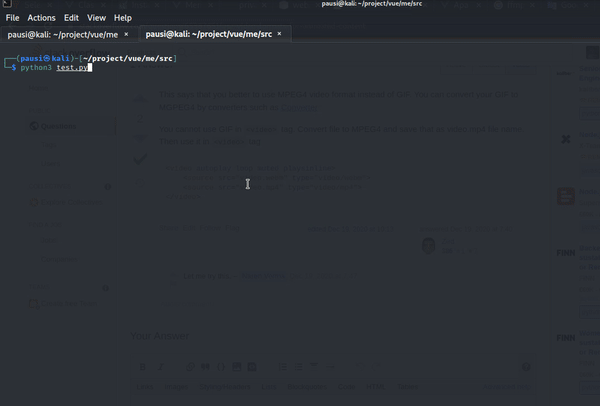
Lalu Bagaimana jika kita ingin memasukan keyword pada input google?
Klik kanan pada kotak teks pencarian Google, dan pilih opsi Inspect di menu pop-up seperti yang dapat kita lihat pada gambar di bawah ini.
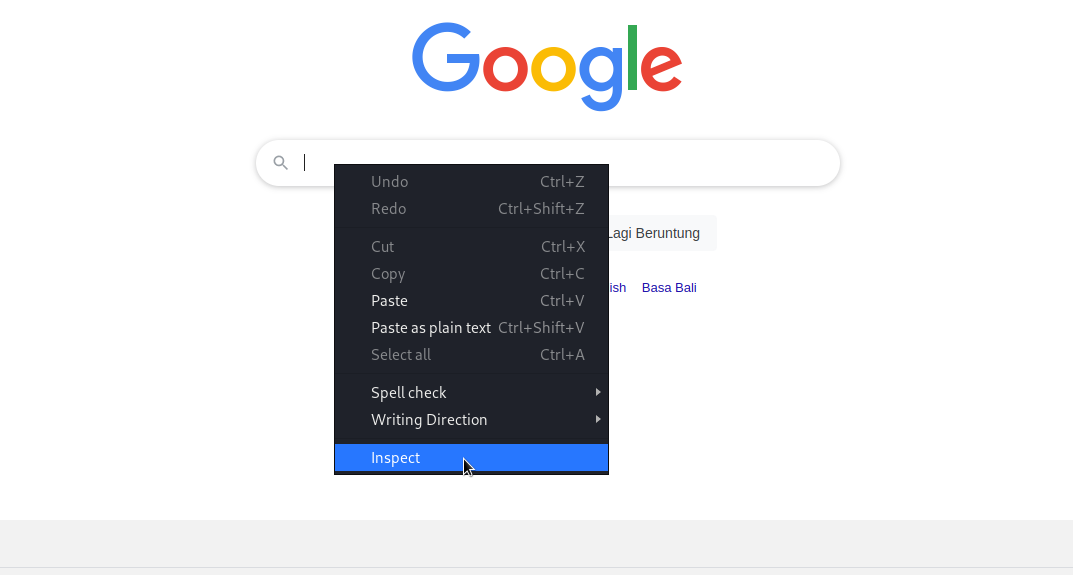
Dan, salin nilai atribut Name-nya, yaitu “q” seperti yang bisa kita lihat pada gambar di bawah ini:
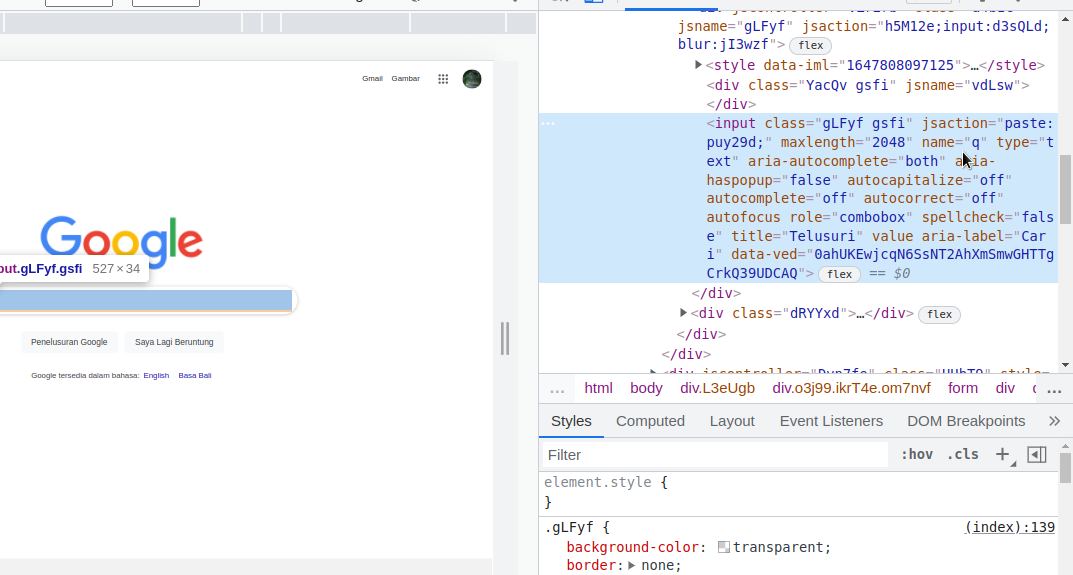
Kita masukan pada script python
driver.find_element_by_name("q").send_keys("Hari Apa ini?\ue007")
Pada kode perintah diatas. kita mencari element dengan nama
q yang mana itu merupakan tag input, dan mengisinya dengan kata “Hari Apa ini”, dan pada teks “\ue007” itu merupakan yang berfungsi untuk enter.Ketika dijalankan maka akan seperti ini:
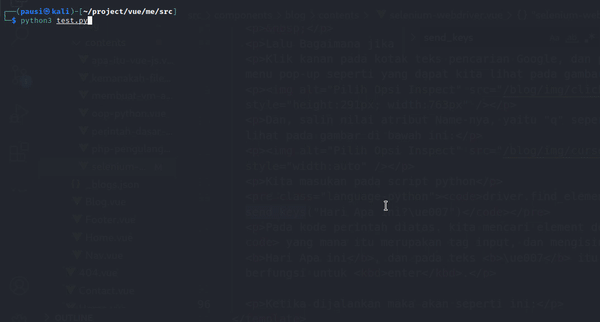
Mungkin itu saja artikel kali ini, selebihnya bisa lihat di dokumentasi resminya Disini.